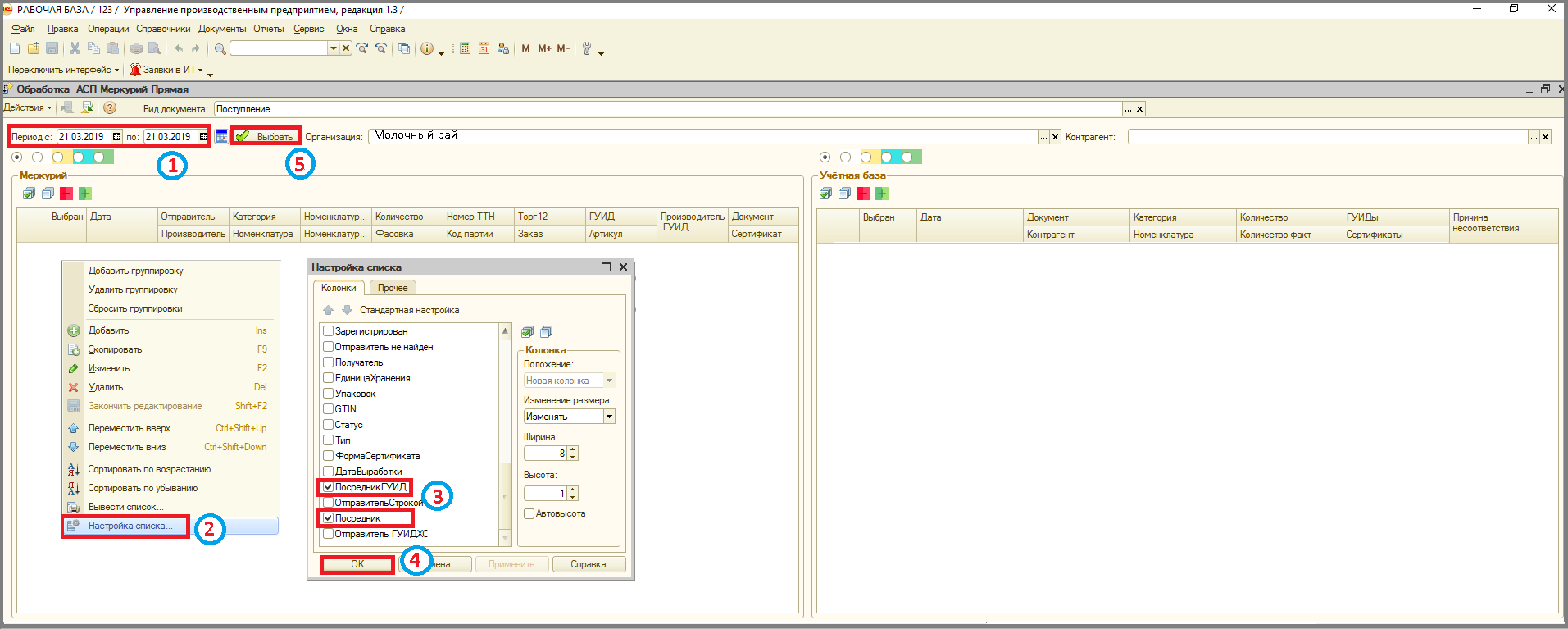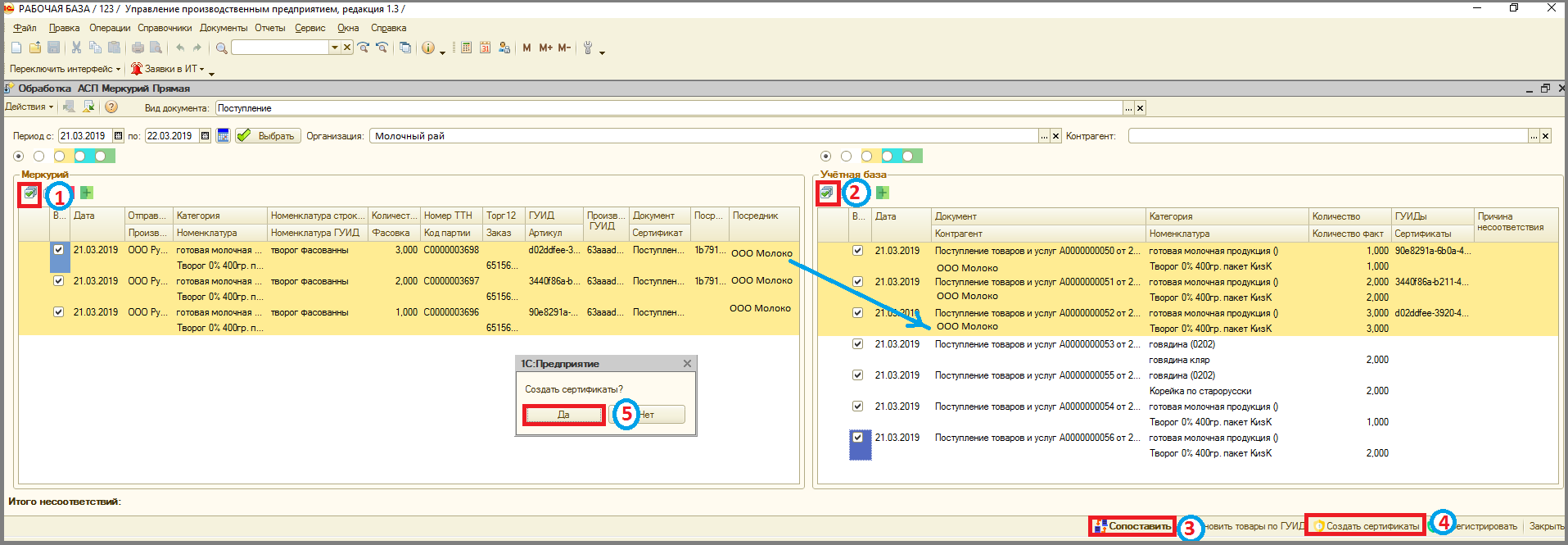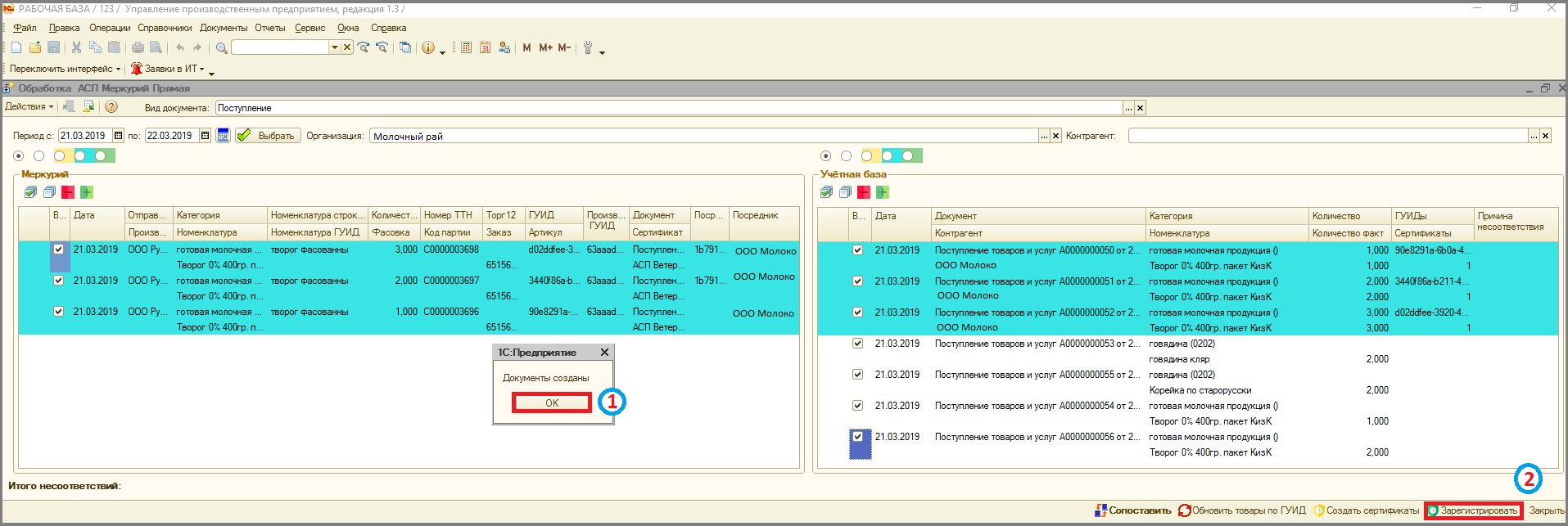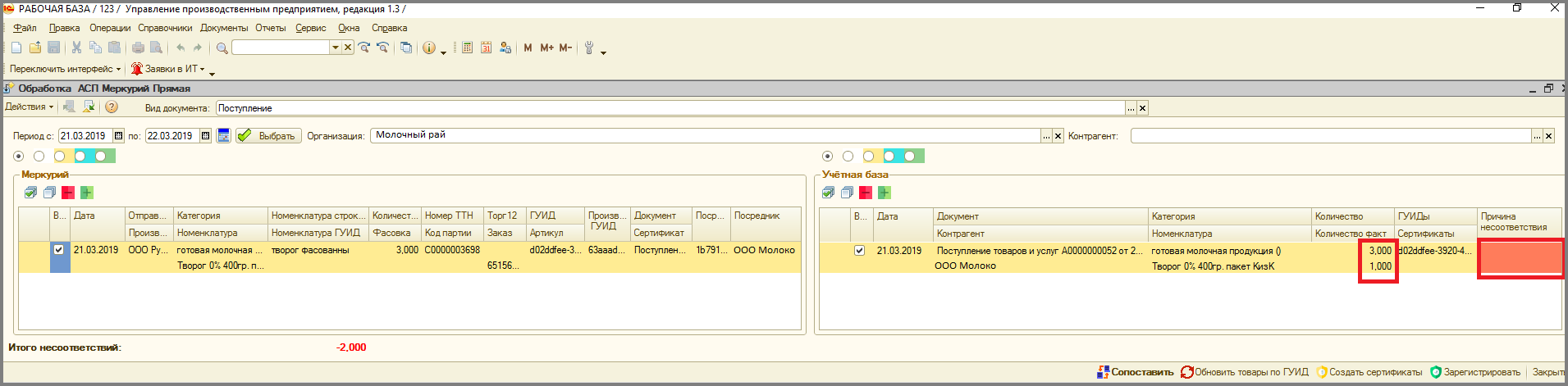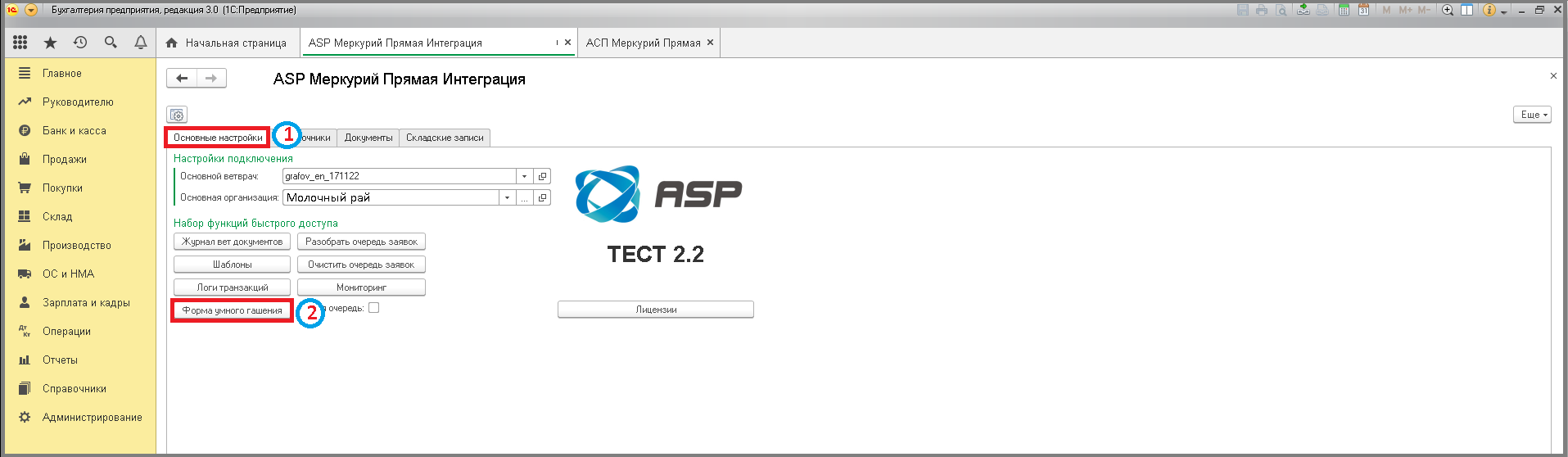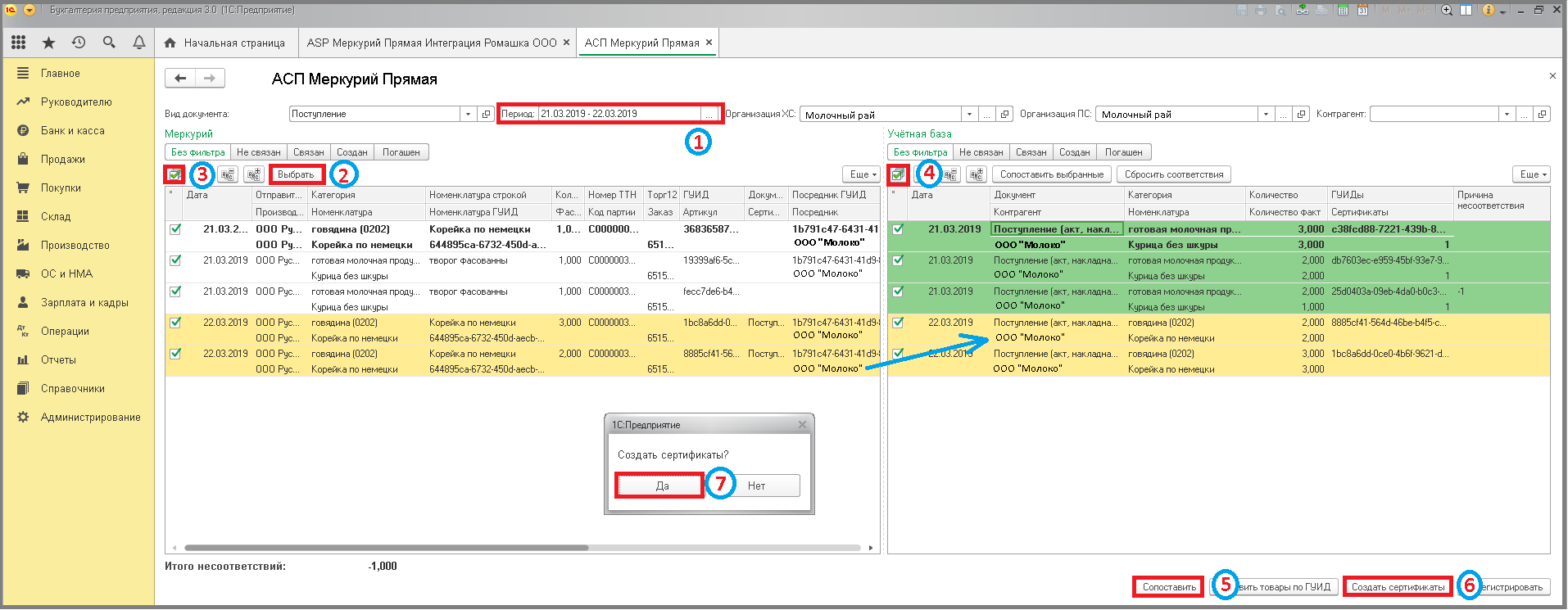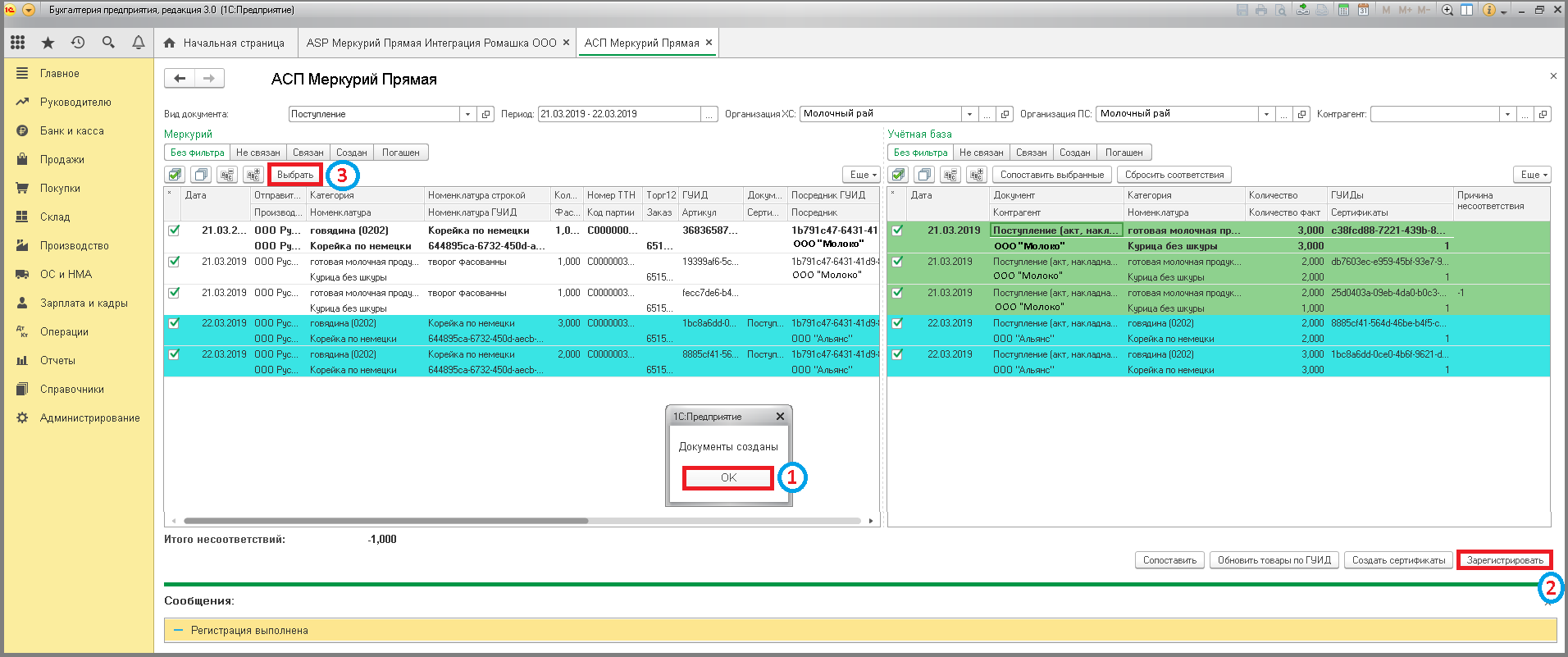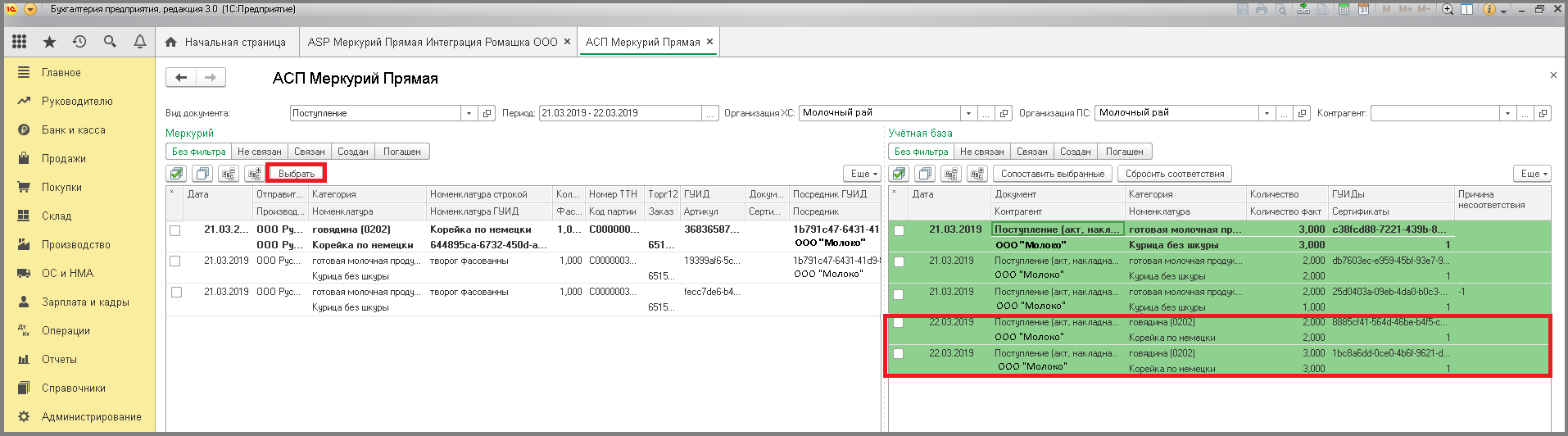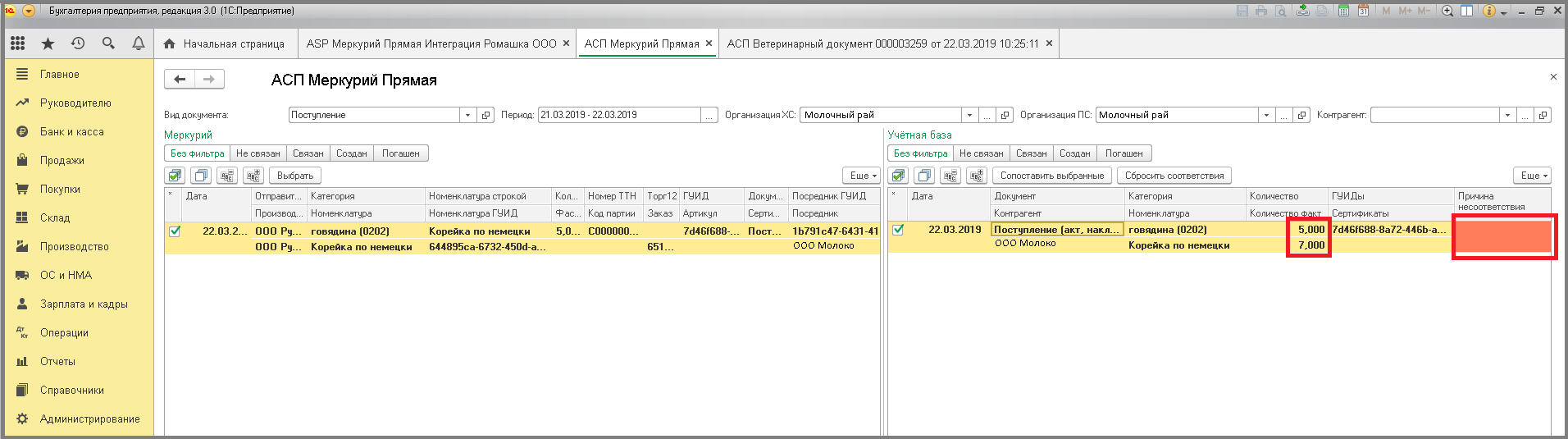20 умное гашение без привязки-к контрагенту: различия между версиями
Shihov (обсуждение | вклад) Нет описания правки |
Shihov (обсуждение | вклад) Нет описания правки |
||
| Строка 7: | Строка 7: | ||
====== Обычные формы ====== | ====== Обычные формы ====== | ||
Перед тем как приступить к работе в умном гашении без привязки к контрагенту необходимо в [[4_асп.меркурий | Перед тем как приступить к работе в умном гашении без привязки к контрагенту необходимо в [[4_асп.меркурий:2_функционал_интеграции:1_настройки:4_расширенные_настройки|расширенных настройках]]: | ||
* <syntaxhighlight lang='bash'> | * <syntaxhighlight lang='bash'> | ||
'"ВключитьУмноеГашение" | '"ВключитьУмноеГашение" | ||
| Строка 30: | Строка 30: | ||
</syntaxhighlight>'. | </syntaxhighlight>'. | ||
[[File | [[File:1_п_ум_гашение_без_прибязки_к_контрагенту.png]] | ||
- Убедится, что в поле <syntaxhighlight lang='bash'> | - Убедится, что в поле <syntaxhighlight lang='bash'> | ||
| Строка 57: | Строка 57: | ||
</syntaxhighlight>'. Если поле <syntaxhighlight lang='bash'> | </syntaxhighlight>'. Если поле <syntaxhighlight lang='bash'> | ||
'"Номенклатура" | '"Номенклатура" | ||
</syntaxhighlight>' подсвечено красным, то автоматического сопоставление с 1С номенклатуры не произошло. Необходимо воспользоваться инструкцией [[4_асп.меркурий | </syntaxhighlight>' подсвечено красным, то автоматического сопоставление с 1С номенклатуры не произошло. Необходимо воспользоваться инструкцией [[4_асп.меркурий:2_функционал_интеграции:3_работа_с_товарами_номенклатурой:1_сопоставление_номенклатуры#Сопоставление номенклатуры в других случаях|Сопоставление номенклатуры]] | ||
[[File | [[File:2_п_ум_гашение_без_прибязки_к_контрагенту.png]] | ||
- В левой части таблицы нажать кнопку <syntaxhighlight lang='bash'> | - В левой части таблицы нажать кнопку <syntaxhighlight lang='bash'> | ||
| Строка 83: | Строка 83: | ||
</syntaxhighlight>' => В правой части таблицы появятся сертификаты. Данные строки изменят цвет на голубой. Появится сообщение/ "Документы созданы". | </syntaxhighlight>' => В правой части таблицы появятся сертификаты. Данные строки изменят цвет на голубой. Появится сообщение/ "Документы созданы". | ||
[[File | [[File:3_п_ум_гашение_без_прибязки_к_контрагенту.png]] | ||
- Нажать кнопку <syntaxhighlight lang='bash'> | - Нажать кнопку <syntaxhighlight lang='bash'> | ||
| Строка 92: | Строка 92: | ||
</syntaxhighlight>'. | </syntaxhighlight>'. | ||
[[File | [[File:4_п_ум_гашение_без_прибязки_к_контрагенту.png]] | ||
Сертификаты погасились и исчезли из таблицы, а документы поменяли цвет на зеленый. | Сертификаты погасились и исчезли из таблицы, а документы поменяли цвет на зеленый. | ||
[[File | [[File:5_п_ум_гашение_без_прибязки_к_контрагенту.png]] | ||
Для повышения удобства добавлено следующее цветовое оформление таблиц/ | Для повышения удобства добавлено следующее цветовое оформление таблиц/ | ||
| Строка 114: | Строка 114: | ||
В ситуации, когда несоответствие более 5% и акт не заполнен, но уже созданы сертификаты, часть из которых уже зарегистрирована, можно зайти в проведенные сертификаты указать причину, записать и зарегистрировать. | В ситуации, когда несоответствие более 5% и акт не заполнен, но уже созданы сертификаты, часть из которых уже зарегистрирована, можно зайти в проведенные сертификаты указать причину, записать и зарегистрировать. | ||
[[File | [[File:3_1_п_ум_гашение_без_прибязки_к_контрагенту.png]] | ||
====== Управляемые формы ====== | ====== Управляемые формы ====== | ||
Перед тем как приступить к работе в умном гашении без привязки к контрагенту необходимо в [[4_асп.меркурий | Перед тем как приступить к работе в умном гашении без привязки к контрагенту необходимо в [[4_асп.меркурий:2_функционал_интеграции:1_настройки:4_расширенные_настройки|расширенных настройках]]: | ||
* <syntaxhighlight lang='bash'> | * <syntaxhighlight lang='bash'> | ||
'"ВключитьУмноеГашение" | '"ВключитьУмноеГашение" | ||
| Строка 141: | Строка 141: | ||
</syntaxhighlight>'. | </syntaxhighlight>'. | ||
[[File | [[File:1_п_умное_гашение_без_привязки_к_контрагенту.png]] | ||
- Убедится, что в поле <syntaxhighlight lang='bash'> | - Убедится, что в поле <syntaxhighlight lang='bash'> | ||
| Строка 156: | Строка 156: | ||
</syntaxhighlight>' входящие электронные сертификаты. Если поле <syntaxhighlight lang='bash'> | </syntaxhighlight>' входящие электронные сертификаты. Если поле <syntaxhighlight lang='bash'> | ||
'"Номенклатура" | '"Номенклатура" | ||
</syntaxhighlight>' подсвечено красным, то автоматического сопоставление с 1С номенклатуры не произошло. Необходимо воспользоваться инструкцией [[4_асп.меркурий | </syntaxhighlight>' подсвечено красным, то автоматического сопоставление с 1С номенклатуры не произошло. Необходимо воспользоваться инструкцией [[4_асп.меркурий:2_функционал_интеграции:3_работа_с_товарами_номенклатурой:1_сопоставление_номенклатуры#Сопоставление номенклатуры в других случаях|Сопоставление номенклатуры]] | ||
- В левой части таблицы нажать кнопку <syntaxhighlight lang='bash'> | - В левой части таблицы нажать кнопку <syntaxhighlight lang='bash'> | ||
'"Выделить все сертификаты" | '"Выделить все сертификаты" | ||
Версия от 23:17, 24 февраля 2025
Умное гашение без привязки к контрагенту
Умное гашение без привязки к контрагенту предназначено для быстрого гашения потоварных сертификатов, если товар приходит через посредника.
Например организация "Молочный рай" сотрудничает с контрагентом "Молочная страна", а "Молочная страна" получает товар у компании "Молоко". Тогда в документах организация "Молочный рай" , "Молоко"
Обычные формы
Перед тем как приступить к работе в умном гашении без привязки к контрагенту необходимо в расширенных настройках:
- ' в поле
'"ВключитьУмноеГашение"
' установить параметр'"Значение"
'.'"Да"
- ' в поле
'"УмноеГашениеБезСвязиКонтрагентов"
' установить параметр'"Значение"
'.'"Да"
- Перейти на вкладку
'"Сервис"
'. - Нажать на кнопку
'"Умное гашение"
'.
- Убедится, что в поле
'"Вид документа"
' установлен параметр
'"Поступление"
' и указана организация (если не заполнилось автоматически). Далее заполнить период, за который будет производится выборка входящих сертификатов. - В левой части окна кликнуть правой кнопкой мыши и выбрать пункт
'"Настройка списка"
', кликнув на него. - Поставить галочки в полях
'"Посредник ГУИД"
' и
'"Посредник"
'. - Нажать на кнопку
'"Выбрать"
' => Появится таблица/ в правой колонке
'"Учетная база"
' отобразятся документы поступления, а в левой колонке
'"Меркурий"
' входящие электронные сертификаты и появятся колонки
'"Посредник ГУИД"
' и
'"Посредник"
'. Если поле
'"Номенклатура"
' подсвечено красным, то автоматического сопоставление с 1С номенклатуры не произошло. Необходимо воспользоваться инструкцией Сопоставление номенклатуры
- В левой части таблицы нажать кнопку
'"Выбрать все сертификаты"
' или выделить необходимые сертификаты галочками. - В правой части таблицы нажать кнопку
'"Выбрать все документы"
' или выделить необходимые документы галочками. - Нажать кнопку
'"Сопоставить"
' => Строки изменят цвет на желтый. Сертификаты будет сопоставлены с теми или иными документам, если/<WRAP>
- совпадают посредник и контрагент (ГУИДы хоз. субъектов и поднадзорных);
- номенклатура входящего сертификата и какой-либо строки табличной части документа совпадают.
Также, по индивидуальным требованиям организаций, в коде могут быть заданны дополнительные требования к сопоставлению/
- номер ТТН, Торг12 или Заказ заполнен и совпадает с указанным во входящем сертификате;
- код партии или артикул.
</WRAP>
- Нажать кнопку
'"Создать сертификаты"
' => Появится сообщение/ "Создать сертификаты?". - Кликнуть на кнопку
'"Да"
' => В правой части таблицы появятся сертификаты. Данные строки изменят цвет на голубой. Появится сообщение/ "Документы созданы".
- Нажать кнопку
'"ОК"
'. - Нажать кнопку
'"Зарегистрировать"
'.
Сертификаты погасились и исчезли из таблицы, а документы поменяли цвет на зеленый.
Для повышения удобства добавлено следующее цветовое оформление таблиц/
- Желтым цветом подсвечиваются строки, где товары сопоставлены, но входящие сертификаты в 1С не созданы.
- Голубым цветом подсвечиваются строки, где сертификаты созданы, но не погашены (не зарегистрированы).
- Зеленым цветом подсвечиваются строки, где сертификаты созданы и погашены (зарегистрированы).
Если в таблице
'"Учетная база"
' поля
'"Количество"
' (количество товара в ветеринарном сертификате) и
'"Количество факт"
' (поступление товара из 1С) количество не совпадает, то в поле
'"Причина несоответствия"
' (подсвеченное красным) необходимо указать причину расхождения. Указывать причину несоответствия необходимо перед созданием сертификатов (при желтой подсветке). Меркурий разрешает гасить (регистрировать) сертификаты, если разница составляет 5%, не указывая причину, но программа это не контролирует.
В ситуации, когда несоответствие более 5% и акт не заполнен, но уже созданы сертификаты, часть из которых уже зарегистрирована, можно зайти в проведенные сертификаты указать причину, записать и зарегистрировать.
Управляемые формы
Перед тем как приступить к работе в умном гашении без привязки к контрагенту необходимо в расширенных настройках:
- ' в поле
'"ВключитьУмноеГашение"
' установить параметр'"Значение"
'.'"Да"
- ' в поле
'"УмноеГашениеБезСвязиКонтрагентов"
' установить параметр'"Значение"
'.'"Да"
- Перейти на вкладку
'"Основные настройки"
'. - Нажать на кнопку
'"Форма умного гашения"
'.
- Убедится, что в поле
'"Вид документа"
' установлен параметр
'"Поступление"
' и указана организация (если не заполнилось автоматически). Далее заполнить период, за который будет производится выборка входящих сертификатов. - Нажать на кнопку
'"Выбрать"
' => Появится таблица/ в правой колонке
'"Учетная база"
' отобразятся документы поступления, а в левой колонке
'"Меркурий"
' входящие электронные сертификаты. Если поле
'"Номенклатура"
' подсвечено красным, то автоматического сопоставление с 1С номенклатуры не произошло. Необходимо воспользоваться инструкцией Сопоставление номенклатуры - В левой части таблицы нажать кнопку
'"Выделить все сертификаты"
' или выделить необходимые сертификаты галочками. - В правой части таблицы нажать кнопку
'"Выделить все документы"
' или выделить необходимые документы галочками. - Нажать кнопку
'"Сопоставить"
' => Строки изменят цвет на желтый. Сертификаты будет сопоставлены с теми или иными документам, если:<WRAP>
- совпадают посредник и контрагент (ГУИДы хоз. субъектов и поднадзорных);
- номенклатура входящего сертификата и какой-либо строки табличной части документа совпадают.
Также, по индивидуальным требованиям организаций, в коде могут быть заданны дополнительные требования к сопоставлению:
- номер ТТН, Торг12 или Заказ заполнен и совпадает с указанным во входящем сертификате;
- код партии или артикул.
</WRAP>
- Нажать кнопку
'"Создать сертификаты"
' => Появится сообщение: "Создать сертификаты?". - Кликнуть на кнопку
'"Да"
' => В правой части таблицы появятся сертификаты. Данные строки изменят цвет на голубой. Появится сообщение: "Документы созданы".
- Нажать кнопку
'"ОК"
'. - Нажать кнопку
'"Зарегистрировать"
'.
Для просмотра результата гашения, нажать кнопку
'"Выбрать"
' => Сертификаты погасились и исчезли из таблицы, а документы поменяли цвет на зеленый.
Для повышения удобства добавлено следующее цветовое оформление таблиц:
- Желтым цветом подсвечиваются строки, где товары сопоставлены, но входящие сертификаты в 1С не созданы.
- Голубым цветом подсвечиваются строки, где сертификаты созданы, но не погашены (не зарегистрированы).
- Зеленым цветом подсвечиваются строки, где сертификаты созданы и погашены (зарегистрированы).
Если в таблице
'"Учетная база"
' поля
'"Количество"
' (количество товара в ветеринарном сертификате) и
'"Количество факт"
' (поступление товара из 1С) количество не совпадает, то в поле
'"Причина несоответствия"
' (подсвеченное красным) необходимо указать причину расхождения. Указывать причину несоответствия необходимо перед созданием сертификатов (при желтой подсветке). Меркурий разрешает гасить (регистрировать) сертификаты, если разница составляет 5%, не указывая причину, но программа это не контролирует.
В ситуации, когда несоответствие более 5% и акт не заполнен, но уже созданы сертификаты, часть из которых уже зарегистрирована, можно зайти в проведенные сертификаты указать причину, записать и зарегистрировать.